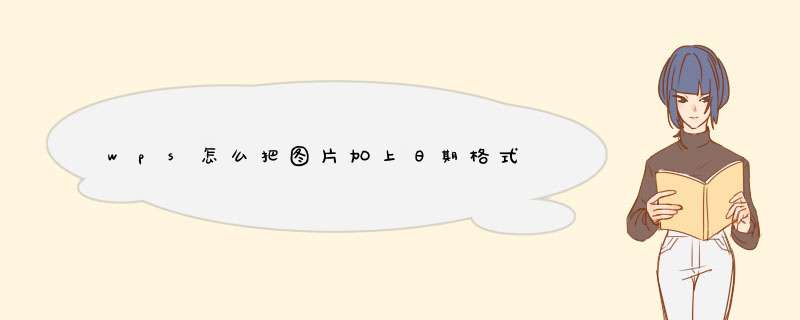
从电脑上打开图片,可以从详细信息中看到该照片的详细信息。
2.
右键点击该照片,选择属性。
3.
d出属性窗口,选择详细信息选项。
4.
从日期框中进行日期的选择设置。
1、打开美图秀秀软件以后,首先点击软件右上角的“打开”,然后选取电脑本地的一张照片;
2、导入照片以后,点击上方工具栏的“文字”选项,然后左侧是对应的常用文字输入工具
3、如果对文字的格式没有太高的要求,那么直接点击左上方的“输入文字”,在d出的文字编辑框里输入日期和时间即可;
4、关闭对话框以后,按住鼠标左键将文本输入框移动到合适的位置即可,下图就是常规的日期和时间效果;
5、如果想要让文字变成更加有趣生动,那就要选择漫画文字或者动画闪字了,同样在d出的对话框输入日期和时间,然后就会显示下图所示的文字效果了;
欢迎分享,转载请注明来源:内存溢出

 微信扫一扫
微信扫一扫
 支付宝扫一扫
支付宝扫一扫
评论列表(0条)